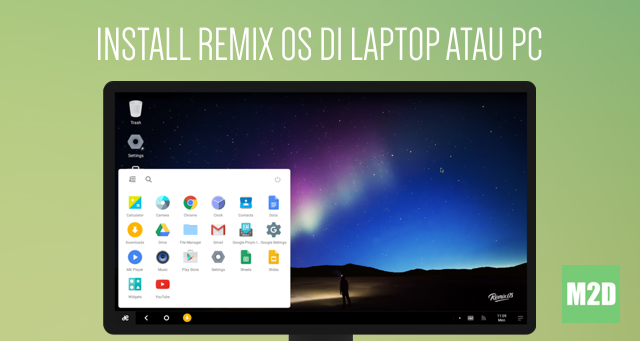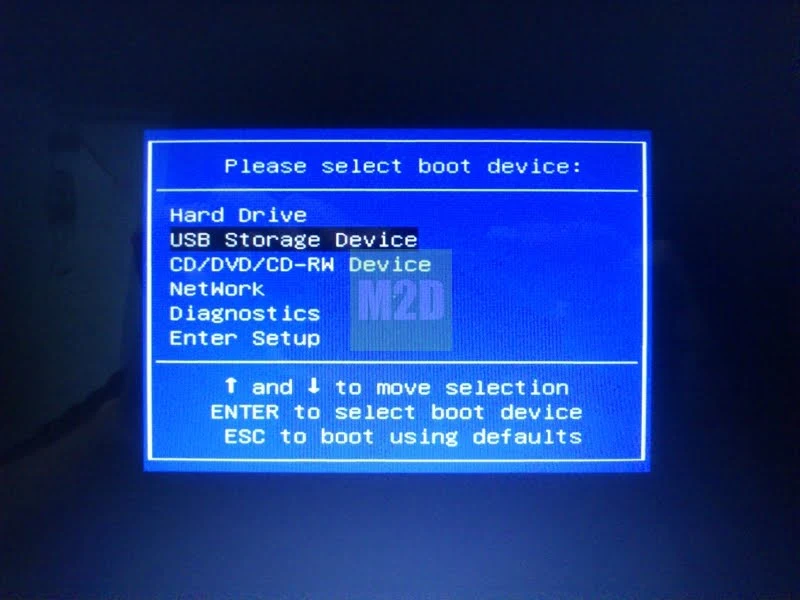Mungkin timbul pertanyaan di benak Anda, mengapa pakai flashdisk USB? Layaknya pasang OS lain sob (Windows atau Linux), sekarang flashdisk USB sudah sangat umum digunakan sob, menggeser fungsi CD yang dulu populer. Khusus untuk Remix OS yang akan kita bahas ini, dibutuhkan setidaknya Flashdisk USB versi 3.0 dengan kapasitas 8GB (dengan kecepatan tulis data 20MB/s).
Selaras dengan versi flashdisk USB-nya, kita juga wajib menggunakan PC atau laptop dengan slot USB versi 3.0. Bagaimana bila adanya cuma flashdisk lawas versi 2.0, PC-nya juga jadul masih pakai slot USB 2.0? Tak perlu galau, meski syarat minimum pasang Remix OS wajib pakai USB 3.0, ternyata USB 2.0 (baik flashdisk maupun slot-nya) juga bisa dipakai sob, tak ada masalah (sudah saya buktikan, setidaknya untuk Guest Mode. Apa itu Guest Mode? Akan dibahas lebih lanjut di bawah).
Sebelum melangkah lebih jauh, perlu diperhatikan bahwa saat ini Remix OS for PC masih berstatus alpha, yang artinya masih dalam tahap awal pengembangan, jadi masih unyu sob, status beta saja belum dapat. Oleh karena itu, Remix OS saat ini belum bisa dipasang secara permanen di harddisk, hanya bisa dijalankan secara live via flashdisk USB (nah, terjawab juga kenapa wajib pakai USB 3.0).
Meski demikian, melalui grup resmi Remix OS di Google Group, ada beberapa user yang telah menyatakan berhasil memasang Remix OS langsung di harddisk. Caranya cukup sederhana, buat partisi harddisk baru dengan format FAT32, kemudian salin semua file Remix OS yang sebelumnya telah di-burn di flashdisk ke partisi tersebut, lalu edit entri boot-nya pakai EasyBCD, beres, tapi bukan itu yang akan dibahas lebih lanjut pada artikel ini sob.
Ok, langsung saja kita bahas bagaimana cara memasang Remix OS for PC di laptop atau PC dengan flashdisk USB, namun sebelumnya siapkan alat dan bahan berikut.
- Flashdisk USB 3.0 berformat FAT32 dengan kapasitas minimal 8GB (bisa subtitusi dengan Flashdisk USB 2.0).
- Laptop atau PC Windows 32-bit atau 64-bit dengan slot USB 3.0 (atau USB 2.0) dan bisa boot melalui flashdisk USB (Legacy Boot Mode).
- Remix OS for PC ISO dan Remix OS Installation Tool.
Setelah alat dan bahan siap, ikuti langkah mudah memasang Android di laptop atau PC dengan Remix OS berikut ini .
Membuat Bootable Flashdisk USB dengan Remix OS USB Tool
- Ekstrak file hasil unduh dari situs Jide.
- Tancapkan flashdisk USB pada slot yang tersedia di PC atau laptop Anda (pastikan flashdisk-nya kosong).
- Jalankan Remix OS Installation Tool.
- Pilih file ISO dari Remix OS melalui tombol Browse, pilih Drive USB pada bagian Tipe, pilih flashdisk Anda di bagian Drive lalu klik tombol OK.
- Tunggu sampai USB Tool selesai menyalin semua file yang diperlukan ke flashdisk USB. Prosesnya mungkin agak lama tergantung kecepatan tulis PC dan flashdisk Anda.
- Setelah selesai, klik Reboot Sekarang untuk langsung reboot atau Keluar bila Anda ingin reboot secara manual.
Menjalankan Remix OS Android di PC atau Laptop
- Saat proses reboot, tekan tombol F12 (tekan berkali-kali dengan cepat bila tak ingin terlewat) untuk masuk ke Boot Menu. Cara masuk boot menu mungkin berbeda-beda tergantung versi BIOS dari masing-masing laptop atau PC. Bila Anda tidak bisa masuk ke Boot Menu melalui cara tersebut, silakan cari "cara masuk ke boot menu _tipe laptop atau PC Anda_" melalui mesin pencari.
- Pada layar Boot Menu, pilih USB Storage Devices (istilahnya mungkin berbeda tiap PC, bisa juga USB HDD diikuti nama flashdisk USB Anda, pokoknya pilih yang ada kata "USB" nya sob).
- Sesaat kemudian akan muncul layar biru berikut. Ada dua pilihan untuk menjalankan Remix OS di PC atau laptop Anda. Untuk Anda yang menggunakan USB 2.0, saya sarankan untuk mencoba Guest Mode.
- Pertama adalah Guest Mode, pada mode tersebut, semua ubahan (file, setting, dsb.) yang Anda lakukan saat menggunakan Remix OS tidak akan disimpan dan akan hilang setelah shutdown. Cocok untuk Anda yang hanya berniat mencoba Remix OS tanpa berencana menggunakannya dalam waktu lama.
- Kedua adalah Resident Mode, mode di mana Anda bisa menyimpan file dan setting dari Remix OS (disarankan menggunakan USB 3.0). Mode tersebut bisa Anda pilih bila ingin menggunakan Remix OS dalam waktu yang tidak sebentar.
- Setelah menentukan pilihan (dalam tutorial ini saya mencoba Guest Mode), tunggu beberapa saat sampai proses booting selesai (lamanya tergantung dari mode yang Anda pilih, FYI, Guest Mode lebih cepat dari Resident Mode).
- Selanjutnya logo Android x86 akan muncul, disusul dengan logo Remix OS yang berpendar-pendar.
- Pada layar pilihan bahasa, pilih English (United States) atau bahasa lain yang sekiranya Anda kuasai.
- Klik Next setelah Anda menyetujui User Agreement.
- Agar bisa internetan, silakan hubungkan Remix OS dengan WiFi yang tersedia, atau klik Skip bila Anda sedang berada di luar jangkauan sinyal WiFi.
- Sampai di sini pengaturan Remix OS telah selesai, klik Start untuk mulai menggunakannya.
- Nah, silakan diacak-acak sesuai keinginan sob Remix OS-nya.
- Sebagai tambahan, pada versi rilis resmi ini (versi 2016011201, rilis pada 12/01/2016) Remix OS for PC belum dilengkapi dengan Google Apps atau GApps (Google Play Store, Play Service, Framework, Gmail, dsb.), jadi saat ini kita belum bisa pasang aplikasi Android di Remix OS melalui Play Store. Cara pasang Google Play Store (dan GApps lainnya) di Remix OS akan dibahas pada artikel selanjutnya.
- Selamat mencoba dan semoga bermanfaat :)
UPDATE 04/03/2016: Seiring dirilisnya Remix OS for PC versi 2.0.102 beta, kini kita bisa memasang Remix OS di harddisk (dual-boot dengan Windows). Cek artikel Cara Install Remix OS Dual-Boot Windows di Harddisk atau SSD untuk info selengkapnya.